
Как перенести приложения со старого iPod nano/Shuffle на новый iPod touch?

«Я хочу перенести свои приложения и все остальное с одного iPod touch на другой iPod touch, но не знаю, как это сделать с помощью последней версии iTunes! Пожалуйста, помогите!!»
- Пользователь с форума Apple
Вам нужно перенести приложения с одного iPod на другой? Передача данных — необходимая часть перехода на более крупные и лучшие устройства. Если у вас новый iPod touch, возможно, вы захотите загрузить приложения со старого iPod и наслаждаться ими на своем новом iPod. Этот пост научит вас копировать приложения со старого iPod на новый. Читайте дальше и узнайте, что делать.

Часть 1. Как перенести приложения со старого iPod на новый iPod через iCloud
Часть 2. Как перенести приложения на новый iPod touch с помощью быстрого запуска
Дополнительный бонус: как переносить другие файлы между iPod
iCloud — это официальная служба облачного хранения данных от Apple, позволяющая пользователям получать доступ к файлам на разных устройствах. Если вы создали резервную копию своих приложений или других файлов со старого iPod в iCloud, вы можете перенести приложения на новый iPod, восстановив резервную копию.
Отметил, что при использовании этого метода необходимо перевести iPod на этап начальной настройки. Помимо приложений, на новый iPod можно восстановить и другие файлы резервных копий, такие как фотографии, видео, SMS.
Что вам нужно :
* Старый iPod, резервная копия которого была сохранена в iCloud.
* Новый iPod, который необходимо настроить.
* Хорошее соединение Wi-Fi.
* Оба iPod заряжены полностью.
Как перенести приложения со старого iPod на новый :
Шаг 1 . Включите новый iPod touch и следуйте инструкциям на экране, чтобы настроить его.
Шаг 2 . Когда вы перейдете на экран «Приложения и данные», выберите «Восстановить из резервной копии iCloud».
Шаг 3 . Войдите в свой iCloud при необходимости.
Шаг 4 . Выберите резервную копию, которая связывается с приложением на вашем старом iPod, чтобы начать восстановление.
Шаг 5 . Ваши приложения и другие файлы будут перенесены на новый iPod touch.

Если ваши iPod работают под управлением iOS 11 или более поздней версии, вы можете использовать «Быстрый старт» для переноса приложений на новый iPod. Быстрый запуск — это встроенная функция, которая позволяет пользователям быстро переносить данные на новое устройство iOS .
Как перенести приложения со старого iPod на новый iPod с помощью быстрого запуска:
Шаг 1 . Убедитесь, что Bluetooth включен на обоих iPod.
Шаг 2 . Поместите два iPod рядом друг с другом. На старом iPod вы увидите экран быстрого запуска, который позволит вам настроить новый iPhone с использованием того же Apple ID. Нажмите «Продолжить» на экране.
Шаг 3 . Используйте свой старый iPod для сканирования анимации на новом iPod.
Шаг 4 . Введите пароль на новом iPod, как требуется, а затем настройте аутентификацию в соответствии с инструкциями.
Шаг 5 . Введите свой Apple ID и пароль на новом iPod и продолжайте процесс.
Шаг 6 . Когда вы увидите кнопку «Начать перенос», коснитесь ее, и ваши приложения и другие файлы со старого устройства будут перенесены на новый iPod.
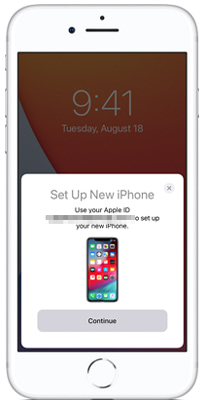
Вам может понравиться : Лучшие способы переноса музыки с iPhone на iPod
Если вы заинтересованы в обновлении iPod до более совершенного, но не хотите начинать сбор данных с нуля, iPod to iPod Transfer — идеальный инструмент для вас. Это программное обеспечение для передачи данных с телефона на телефон на 100% безопасно, просто в использовании и не содержит раздражающих и ненужных дополнений. Он поддерживает несколько типов данных, включая контакты, фотографии и другие медиафайлы (фильмы, плейлисты, музыку, телешоу).
Он совместим с большинством моделей iPod под управлением iOS 6.0 и более поздних версий, таких как iPod touch, iPod touch 4/5, iPod Shuffle, iPod Nano 3/4/5/6 и iPod Classic, а также iPhone, iPad и Android , устройства Symbian.
Просто скачайте бесплатную демо-версию iPod to iPod Transfer и попробуйте, подходит ли она вам.
Шаг 1. Запустите программу для передачи данных с iPod на iPod.
Загрузите iPod to iPod Transfer и откройте его на своем компьютере.
Шаг 2. Подключите два iPod к ПК.
Подключите старый iPod и новый iPod к компьютеру с помощью USB-кабелей, и программа быстро их обнаружит. Убедитесь, что ваши iPod находятся в правильном положении.
Шаг 3. Перенесите старые приложения iPod на новый iPod.
Выберите типы файлов, которые необходимо перенести, затем нажмите кнопку «Начать копирование», чтобы перенести их на старое устройство.

Итак, если вы планируете обновить свой iPod и хотите сохранить свои приложения в целости и сохранности, следуйте инструкциям, упомянутым в этой статье, и сделайте переход плавным и легким. Используя правильный метод, вы сможете легко перенести свои приложения и другие файлы, гарантируя, что ваш новый iPod будет готов предоставить вам расширенные и персонализированные возможности использования.
Похожие статьи:
Как перенести музыку с iPhone на iPhone
Как перенести данные с одного iPad на другой? (5 способов)
Как легко перенести музыку с iPod на iPhone? (3 простейших способа)
2 решения для переноса музыки с Android на iPhone
Как перенести песни с iPhone на iPhone с помощью AirDrop [Шаг за шагом]

 Перевод с телефона на телефон
Перевод с телефона на телефон
 Как перенести приложения со старого iPod nano/Shuffle на новый iPod touch?
Как перенести приложения со старого iPod nano/Shuffle на новый iPod touch?





